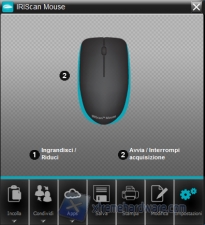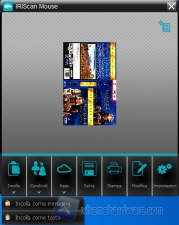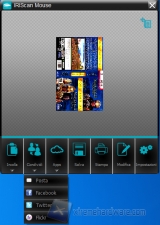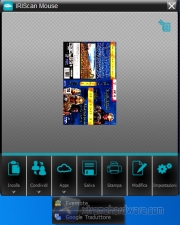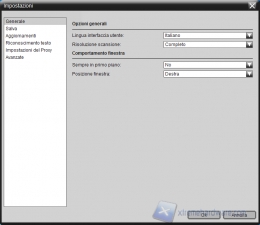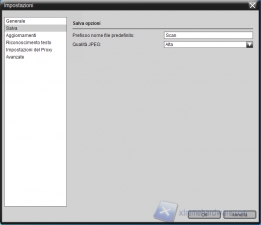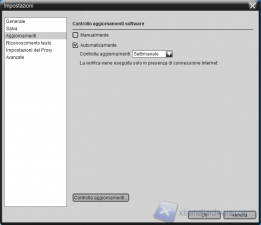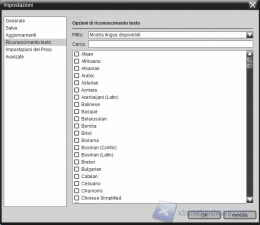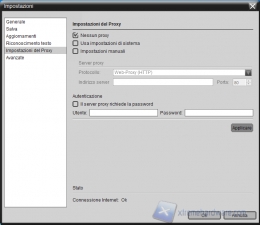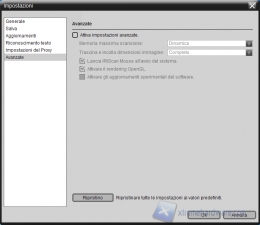Software
Analizziamo adesso l’ottimo software di cui è dotato il prodotto. Dopo l’installazione dei driver il programma rimarrà in background e sarà richiamato tramite l’azionamento del tasto scan. Particolarità del software è la funzione OCR che riconosce il testo presente nelle immagini scansionate, che possiamo riportare direttamente su Word, Excel ecc.
Il programma nella schermata principale presenta l’immagine digitale del mouse con indicate le due funzioni indispensabili per la scansione, cioè avvia/interrompi scansione e ingrandisci/riduci. Al di sotto di questa immagine troviamo varie icone. Partendo da sinistra troviamo l’icona “incolla” che include 2 sotto funzioni: incolla come immagine ed incolla come testo, quest’ultima estrarrà il testo riconosciuto tramite OCR dall’immagine e ci permetterà di incollarlo su Word o altri programmi di testo. La seconda icona riguarda la condivisione del file acquisito, infatti possiamo condividerlo su Facebook, Twitter e Flickr oppure inviarlo tramite posta elettronica. Al terzo posto troviamo “Apps” che comprende Evernote e Google Traduttore, due utili applicazioni che possiamo usare con i file acquisiti. Per finire abbiamo le icone salva, stampa e modifica. Quest’ultima permette di accedere al software di modifica che mostreremo nella video prova nella pagina seguente.
Ultima icona in assoluto è “Impostazioni” che ci permetterà di modificare alcune impostazioni del software.
Aprendo impostazioni troveremo 6 sezioni dedicate ognuna ad uno specifico campo. In “Generale” possiamo modificare la lingua del programma, la qualità della scansione e il comportamento della finestra del programma.
Nella sezione “Salva” possiamo cambiare il prefisso da applicare ai file acquisiti e salvati ed inoltre modificare la qualità JPEG.
Possiamo scegliere nel menu successivo se aggiornare il software in maniera manuale o automatica.
Il quarto menu riguarda le impostazioni OCR dove possiamo spuntare la lingua/e tra le 140 disponibili che vogliamo che il software riconosca.
Successivamente troviamo il menu sulle impostazioni del proxy e infine il menu “avanzate”, dove possiamo scegliere la memoria massima da assegnare alla scansione, scegliere se lanciare il programma all’avvio di Windows e attivare il rendering OpenGL.